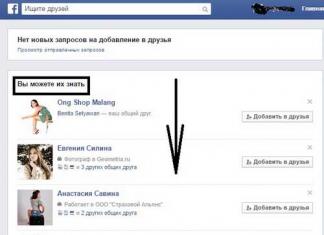Laten we ons een situatie voorstellen: u heeft een auto gekocht, maar deze heeft een extra slot op de motorkap, waarvoor u de sleutels niet heeft? Zelfs als je niet over de vaardigheden van een automonteur beschikt, is het onwaarschijnlijk dat deze situatie voor iemand geschikt is en de logische vraag zou zijn: waarom heb ik zo'n auto nodig? Maar dan met tablets en smartphones in de operatiekamer Android-systeem dit is precies wat er gebeurt: volledige toegang De eigenaar heeft geen root- of superuser-rechten op het apparaat. Wat u moet doen als u bijvoorbeeld “onder de motorkap” van uw telefoon moet kijken om het opgeslagen Wi-Fi-wachtwoord te zien, want zonder superuser-rechten te verkrijgen, kunt u dit niet doen.
Om Ruth op Android te krijgen, moest je voorheen veel "dansen met de tamboerijn van een sjamaan": namelijk gespecialiseerde forums bestuderen, een speciaal aangepaste, aangepaste bootloader voor jouw model vinden en downloaden, en met zijn hulp daadwerkelijk je eigen apparaat hacken .
Maar gelukkig is de situatie in de loop van de tijd radicaal veranderd. Het installeren van rootrechten op Android 4.4, 5.1 of 6 is nu heel eenvoudig op de meeste mobiele apparaten, met de zeldzame uitzondering van sommige modellen. Hier zijn drie eenvoudige: snelle manieren, die ik zelf het liefst gebruik.
De eerste twee methoden vereisen een directe verbinding van de tablet of telefoon met de computer.
Bovendien moet u in de instellingen van het Android-besturingssysteem zelf USB-foutopsporing inschakelen. Ga hiervoor naar “Instellingen”:

Zoek het gedeelte 'Voor ontwikkelaars' of 'Ontwikkelaarsmodus' en voer het in.

Controleer de optie USB-foutopsporing. Hierna kunt u het apparaat op uw computer aansluiten en het programma uitvoeren.
1 manier. Kingo Wortel
Naar mijn mening is dit de snelste en handige manier, die mij bij geen enkel smartphonemodel in de steek heeft gelaten.
Download het programma gratis Kingo Wortel is te vinden op de officiële website: link.
Installeer de software op uw computer en voer het volgende uit:

De applicatie vraagt u om uw telefoon of tablet te verbinden. Geen probleem! Laten we verbinding maken... Als de foutopsporingsmodus niet is ingeschakeld, zal het programma u hier behulpzaam aan herinneren:

Nadat ze het mobiele apparaat heeft gezien, kun je veilig op één enkele knop drukken:


Klik op de knop “Voltooien”.
Ook Kingo-programma Met Root kunt u de procedure indien nodig herhalen, of superuser-rechten verwijderen en alles retourneren zoals het was.

Methode 2. vRoot
Dit is misschien wel de gemakkelijkste manier om Root op Android-apparaten te installeren, hoewel ik het alleen gebruik als ik de eerste methode nog niet heb uitgewerkt. Het enige ongemak is dat het hulpprogramma volledig Chinees is met een interface in hiërogliefen. Er schijnt een Russische versie te zijn, maar die heb ik nog niet gezien. Maar het is heel, heel eenvoudig. U kunt vRoot naar uw computer downloaden en het is volledig gratis. Installeren en starten. Het hulpprogramma zou de telefoon moeten zien en het model ervan moeten tonen:

Hierna moet de knop aangegeven met de pijl groen worden en kan worden ingedrukt. Nadat de procedure is voltooid, ziet u een bericht als dit:

Klik nogmaals op de groene knop. Het apparaat zal opnieuw opstarten en terugkeren met de verworven superuser-rechten. Er wordt een Chinese SuperUser op gemaakt, die, indien nodig, later kan worden vervangen door de Russische SuperSU of een gelokaliseerde versie kan worden geïnstalleerd.
3 weg. Framaroot
Met deze slimme optie kun je Root op Android rechtstreeks vanaf de telefoon of tablet zelf installeren. Om dit te doen, moet u het Framaroot-programma hier downloaden en op uw telefoon of geheugenkaart plaatsen. Vervolgens moet u naar de beveiligingsinstellingen gaan en het vakje aanvinken waarmee u applicaties van onbekende bronnen kunt installeren:


Kiezen standaard hulpprogramma pakketten installeren. Framarut zal installeren en starten. Je zou een menu als dit moeten zien:

Daarin moet je Superuser of SuperSU selecteren. Als alles goed gaat, zou het volgende venster moeten verschijnen:

Dit betekent dat u met succes rootrechten op uw Android-apparaat heeft kunnen verkrijgen. Het enige dat overblijft is het opnieuw opstarten, waarna u al zijn functies zonder beperkingen kunt gebruiken.
Als je nog vragen hebt, denk ik dat deze eenvoudige en begrijpelijke video-instructie veel daarvan zal beantwoorden:
Het Android-besturingssysteem heeft standaard ingebouwde bescherming tegen overhaaste gebruikersacties die de normale werking van het apparaat kunnen schaden. Een dergelijk beveiligingsmechanisme blokkeert de installatie van ongewenste software, beperkt de toegang tot systeembestanden en verbiedt het wijzigen van een aantal instellingen. Voor de gemiddelde gebruiker die niet handig is technische problemen Dergelijke barrières zijn alleen maar nuttig en belemmeren in principe het normale gebruik van de gadget niet. Maar wat moet u doen als u volledige toegang wilt krijgen tot de functionaliteit van het systeem en wilt experimenteren met alle, zelfs verborgen, instellingen? Hiervoor zijn de zogenaamde rootrechten, oftewel Superuser-rechten, bedoeld.
Waarom heb je rootrechten nodig?
Dus, wat precies? extra functies Bieden ze rootrechten op het Android-systeem? Laten we de belangrijkste opsommen:
- Eventuele systeembestanden bewerken;
- Standaardapplicaties verwijderen;
- Het verwijderen van vuil en onnodige bestanden, voorheen beschermd tegen verwijdering;
- Applicaties op een geheugenkaart installeren;
- Installatie gewijzigde firmware en modificaties;
- Onbeperkte interfacewijzigingen (thema's, screensavers, pictogrammen, lettertypen);
- Applicaties voorzien van volledige toegang tot het systeem;
- Geavanceerde back-up;
- Optimalisatie van de werking en verhoging van de apparaatprestaties.
Naast de voordelen zijn er ook nadelen. Deze omvatten mogelijke mislukking in de garantieservice en het risico op apparaatstoringen als gevolg van schending van de integriteit van systeembestanden.
Als je alle voor- en nadelen hebt afgewogen en zeker rootrechten op Android wilt krijgen, ga dan gerust verder met de onderstaande instructies.
Manieren om Superuser-rechten te verkrijgen
Tegenwoordig zijn er veel modellen smartphones en tablets op de markt, die elk hun eigen specifieke kenmerken kunnen hebben die van invloed zijn op de rootprocedure. In de meeste gevallen wordt de uitbreiding van bevoegdheden echter volgens hetzelfde schema uitgevoerd. Bovendien is voor Android van welke versie dan ook (4.4, 5.1, 6.0, 7.0, enz.) de volgorde van acties om rootrechten te verkrijgen vrijwel hetzelfde.
Er zijn twee hoofdopties om Android-apparaten speciale rechten te ‘geven’:
- Doe dit via de computer:
- Voer de procedure autonoom uit zonder gebruik te maken van een pc.
We zullen beide methoden bekijken met gieten specifieke voorbeelden en programma's. Maar voordat u een van de voorgestelde algoritmen gebruikt, moet u dit controleren huidige machtigingen gebruiker op uw telefoon/tablet. Misschien is volledige toegang tot Android-functies al open.
Controleren op uitgebreide rechten
Zoek uit of een specifiek mobiel apparaat Superuser-rechten, u kunt de applicatie gebruiken WortelControleur. We installeren het vanuit de Play Market en starten het vervolgens.
Om de controle te starten, klikt u op de knop “Root Check”.

Als de benodigde rechten niet worden gevonden, verschijnt er een rood bericht; als deze al zijn verleend, verschijnt er een groen bericht.

Als er geen autoriteit is, gaan we over tot directe acties om deze te verwerven.
Rootrechten verkrijgen via een computer
Deze techniek omvat de volgende standaardstappen:
- Een speciale applicatie downloaden en installeren op een pc;
- Het programma lanceren;
- Verbinding maken met een computer via USB poort apparaten met Android;
- Schakel de USB-foutopsporingsmodus in op het apparaat;
- Het tot stand brengen van een verbinding tussen de applicatie op de computer en de telefoon/tablet;
- Start het rooten direct (meestal door op slechts één knop in het programmavenster te drukken).
Deze volgorde zal uiteraard relevant zijn voor vrijwel elk programma, met bepaalde wijzigingen. Welke applicatie u moet gebruiken, is aan u, we geven alleen een lijst met de meest voorkomende:
- Koningo Android-root;
- SuperOneClick;
- VRoot;
- MTKdroidTools.
Laten we als voorbeeld proberen rootrechten te verkrijgen met met behulp van Kingo Android-root.
Kingo Android-root
Download het programma van de officiële website www.kingoapp.com en installeer het vervolgens op uw computer.

Als de applicatie wordt geblokkeerd door een antivirusprogramma, wat vaak gebeurt bij dergelijke software, moet de bescherming worden uitgeschakeld terwijl de procedure wordt uitgevoerd.



Start Kingo Android Root.

Nu verbinden we het Android-apparaat via een USB-kabel met de pc en stellen we meteen de deelmodus in de instellingen in MTP-gegevens(bestanden overbrengen en beheren op pc).

De Kingo Android Root-app maakt verbinding met uw telefoon en vraagt u om de USB-foutopsporingsmodus in te schakelen.

Om dit te doen, moet je naar de Android-instellingen gaan en vervolgens naar het gedeelte “Voor ontwikkelaars” gaan (Opties voor ontwikkelaars).

Als een dergelijk item niet bestaat, ga dan naar de pagina 'Over de telefoon' en klik zeven keer op de regel 'Build Number'.

Het gedeelte 'Voor ontwikkelaars' zou nu moeten verschijnen. Ga erin en schakel de optie "USB-foutopsporing" in. Er verschijnt een venster waarin we het vakje "Altijd foutopsporing vanaf deze computer toestaan" aanvinken en op "OK" klikken.

De installatie van stuurprogramma's begint, waarna de knop "ROOT" verschijnt in het Kingo Android Root-programmavenster op de computer.


Klik erop, wacht tot de procedure is voltooid en start het mobiele apparaat opnieuw op. Als alles naar verwachting is verlopen, beschikt u over uitgebreide rechten.
Hoe u root-toegang kunt krijgen zonder een computer te gebruiken
Voor deze methode is geen pc vereist en alle acties worden uitsluitend uitgevoerd in de interface van het Android-apparaat. Toegegeven, zonder programma's van derden ook dit is onmisbaar. Laten we de meest populaire opsommen:
- KingRoot;
- OneClickRoot;
- Framaroot;
- iRoot
Als deze toepassingen niet bij u passen, kunt u andere op internet vinden. Interactie met een van hen zal ongeveer volgens hetzelfde scenario plaatsvinden:
- Een apk-bestand wordt rechtstreeks van de officiële website naar uw telefoon gedownload;
- Het programma wordt ervan geïnstalleerd (de optie "Installatie van applicaties van onbekende bronnen toestaan" wordt eerst geactiveerd);
- Na het starten van het programma wordt het apparaatmodel bepaald (of handmatige selectie) en rooten.
Laten we eens overwegen stap voor stap modus het proces van het rooten van Android met behulp van de KingRoot-applicatie.
KoningRoot
Downloaden installatie apk-bestand van de officiële website kingroot.net.


Zoek nu het opgeslagen bestand in de lijst recente downloads Bestandsbeheer of een ander Bestandsbeheer.

Wij starten de installatie.

Nadat de installatie is voltooid, start u het programma. In onze versie van de applicatie moest je, om te beginnen met rooten, naar de pagina "Complexe rechten" gaan en op de knop "Root ophalen" klikken.

In andere edities kan de interface enigszins afwijken. We wachten tot de procedure is voltooid.

Resultaten
Zoals we kunnen zien, is het instellen van Superuser-rechten (ook wel rootrechten genoemd) op Android zonder een computer of met behulp daarvan niet moeilijk. Om dit te doen, selecteert u gewoon de benodigde software. Het enige probleem kan zijn dat het geselecteerde hulpprogramma uw specifieke apparaatmodel niet ondersteunt. In deze situatie moet u een ander programma proberen of gebruiken eigen applicatie fabrikant (indien aanwezig).
Als al het andere faalt en root-toegang tot Android u nog steeds wordt geweigerd, moet u de informatie op gespecialiseerde forums zorgvuldig bestuderen in threads die aan uw model zijn gewijd. En natuurlijk om problemen te identificeren die het verkrijgen belemmeren verhoogde rechten, moet u zeker letten op de tekst van waarschuwingsberichten en fouten die gewoonlijk gepaard gaan met het optreden van verschillende soorten problemen.
Assemblage bedrijven draagbare apparaten, die onder de controle van het Android-systeem werken, streven er met alle middelen naar om een hoge betrouwbaarheid van hun oplossingen te bereiken. Natuurlijk zijn er uitzonderingen in de vorm van Chinese modellen die worden verkocht, maar over het algemeen is dit precies het geval.
Een van de voorwaarden voor stabiel en lang werk is het blokkeren van pogingen van de gebruiker om wijzigingen aan te brengen in de structuur van systeembestanden. Tegelijkertijd zorgt een dergelijke beperking ervoor dat het volledige potentieel van een mobiel apparaat niet volledig kan worden onthuld, dus er is al lang een manier gevonden om dit te omzeilen.
Werkingsprincipe
Voordat we Android via een computer bekijken, is het zinvol om de structuur van het systeem in herinnering te brengen. In elke gadget zit een mobiel opslagapparaat solid-state geheugen, die Linux-bestanden bevatten. Het is dit systeem dat ten grondslag ligt aan Android. In feite is het hetzelfde Windows-map, als we een analogie trekken met de oplossing van Microsoft.

IN normale modus Tijdens de werking kan de gebruiker alleen zien wat er op deze schijf is opgenomen en wat er in zit in het gunstigste geval. En er is geen sprake van het aanbrengen van wijzigingen in de systeempartitie - verzoeken worden geblokkeerd door instellingen. Om deze beperking te omzeilen, moet u een speciaal programma installeren dat zogenaamde
Overvloed aan oplossingen
Er zijn een groot aantal programma's die root bieden op Android. De eigenaar van de gadget moet door middel van een eenvoudige selectie degene kiezen die correct werkt. Het is vermeldenswaard dat sommige van deze programma's rechtstreeks op het apparaat worden geïnstalleerd, terwijl andere via een computer worden geïnstalleerd.

Elke oplossing heeft zijn eigen kenmerken. Er wordt aangenomen dat het installeren van rootrechten op Android via een computer universeler is, omdat deze methode op elke versie van het systeem werkt en de kans op succesvol rooten vrij groot is.
KoningRoot
Een van de eenvoudigste en effectieve manieren het installeren van rootrechten op Android via een computer is om de oplossing te gebruiken Chinese programma's ist. Het King Root-programma bestaat in twee versies: voor een gadget en voor een computer. In het tweede geval moet je je voorbereiden USB-kabel, waarmee u het apparaat kunt verbinden systeemonderdeel of laptop, en download de applicatie (versie 3.1), waarmee u de installatie voltooit. Om rootrechten op Android te krijgen via een computer die deze applicatie gebruikt, moet je het item "Voor ontwikkelaars" in de gadget zelf openen, het menu volgen naar het gedeelte "Over de telefoon" en snel meerdere keren achter elkaar op "Buildnummer" klikken. rij.

In de ontwikkelaaropties moet u USB-foutopsporing inschakelen door het juiste vakje aan te vinken. Hierna moet u de applicatie op uw computer starten en de gadget met een kabel op de poort aansluiten. Nadat het apparaat is gedetecteerd, moet u op de knop drukken van blauwe kleur in de applicatie. In dit geval wordt er een verzoek weergegeven op het display van de gadget, dat bevestigend moet worden beantwoord. In het programma dat op de computer draait, hoeft u alleen maar Probeer het te selecteren en op het resultaat te wachten, waarbij u de lopende percentages bekijkt.
Met een paar “klikken” rootrechten voor Android verkrijgen via een computer
Niet minder interessant is de methode die SuperOneClick biedt. Om het te gebruiken, moet u ervoor zorgen dat het is uitgeschakeld en dat de kabel is aangesloten. Installeer vervolgens de applicatie op uw computer, start deze en klik op “Root”. Wacht tot het bericht over wachten op verbinding op het scherm verschijnt en schakel foutopsporing in de gadget in. Dat is alles. Soms moet u voor een correcte detectie de USB-foutopsporingsmodus meerdere keren achter elkaar wijzigen. Mogelijk automatisch opnieuw opstarten mobiel apparaat bezig met rooten.
Vroot
Zoals eerder vermeld, zijn ze, ondanks de overvloed aan programma's waarmee je root-toegangsrechten kunt verkrijgen, niet allemaal effectief. Dus tussen al die overvloed is VRoot vooral populair. Er is veel over deze applicatie positieve feedback. Toegegeven, het was niet zonder enkele eigenaardigheden. Onder hen zijn bruikbaarheid met versies van Android niet lager dan 4.4 ("Kit-Kat"), evenals de installatie van het KingUser-blok, dat toegang geeft tot Root, en niet de alternatieve SuperSU, die zo geliefd is bij velen. Om rootrechten op Android te krijgen via een computer die VRoot gebruikt, moet u deze applicatie op uw computer installeren en uitvoeren. Sluit het gadget aan. Foutopsporing toestaan. Wacht tot het apparaat in het programma wordt gedetecteerd en druk op de ROOT-knop in de interface. Als alles goed is gegaan, wordt de gadget opnieuw opgestart en worden rootrechten verkregen.

In de toekomst zal de gebruiker bij de eerste lancering van een programma dat de juiste toestemming in Android vereist voor de werking ervan, een dialoogvenster te zien krijgen waarin wordt gevraagd of acties met systeembestanden moeten worden toegestaan of geweigerd.
Kingo Root Android
De lijst met Chinese programma's voor root-toegang in besturingssystemen van Google is uiteraard niet beperkt tot de hierboven beschreven KingRoot. Niet minder interessant is een applicatie met een vergelijkbare naam: KingoRoot. In veel gevallen kunt u hierdoor het beveiligingsmechanisme van het besturingssysteem met succes wijzigen. Om het te gebruiken om rootrechten op Android te verkrijgen via een computer, moet u eerst de installatie van programma's verkregen van onbekende (niet-geverifieerde) bronnen toestaan in de beveiligingsinstellingen van het gadget. Bovendien moet de USB-foutopsporingsmodus zijn ingeschakeld. Het werkingsprincipe is vergelijkbaar met alternatieve oplossingen- zoek naar de vereiste exploit (microcode die Android-mogelijkheden ontgrendelt) op de website van de ontwikkelaar en verdere installatie wanneer het ontdekt wordt. Het gebruik van KingoRoot zal zelfs voor een beginner geen problemen opleveren: nadat u de gadget op de computer hebt aangesloten, moet u de applicatie starten en op de ROOT-knop drukken. Het enige dat u hoeft te doen, is wachten tot het mobiele apparaat opnieuw is opgestart en een bericht verschijnt dat de succesvolle voltooiing van de bewerking aangeeft.

Eigenaardigheden
Het verkrijgen van rootrechten op Android via een computer is dus niet moeilijk, hoewel hiervoor wel extra apparaten nodig zijn. Tegelijkertijd komt het vaak voor dat waar een reguliere APK-applicatie machteloos is, deze het mogelijk maken om een apparaat succesvol te rooten. Als u besluit deze methode te gebruiken, is het belangrijk om te begrijpen dat de computer zelf toegang moet hebben globaal netwerk, aangezien hier exploits worden gedownload. Maar sommige “mobiele” applicaties, bijvoorbeeld Framaroot, werken prima “op zichzelf”. Hiermee moet rekening worden gehouden.
Root-toegang weigeren
Soms moet je de rootrechten op Android via een computer verwijderen. Het kan nodig zijn om de gadget terug te sturen originele staat, bijvoorbeeld voordat u contact opneemt Servicecentrum of verkoop. De methode die 100% resultaat geeft, is gebruiken basisfirmware, verkregen bij de fabrikant of eerder opgeslagen bij help MTKDroidTools en FlashTools (in het geval van apparaten met Mediatek-processors). Door te reflashen wordt alles hersteld systeempartities en informatie daarover, waarbij elke root opnieuw wordt ingesteld. Dit is echter een nogal drastische oplossing, dus er wordt zelden gebruik van gemaakt, waarbij gebruik wordt gemaakt van de mogelijkheid om root-toegangsrechten te verwijderen met behulp van de applicatie zelf die deze heeft verleend. Als de root bijvoorbeeld via KingRoot is verkregen, heeft de applicatielijst van het gadget een overeenkomstige snelkoppeling. Door deze te openen, kunt u alle wijzigingen volledig verwijderen door simpelweg de schakelaar naar de juiste positie te verplaatsen (uitgeschakeld). Een soortgelijk mechanisme wordt in bijna alle andere oplossingen gebruikt.
Je kunt rootrechten op Android krijgen met behulp van drie unieke manieren. Om succesvol rooten te kunnen verbinden, heb je een computer en een smartphone met Android 5.0 nodig.
Rootrechten zijn een hoofdbeheerdersmodus die kan worden geïnstalleerd met behulp van computersoftware. Met andere woorden: dit Rekening beheerder, gemaakt op basis van Android.
Rootrechten worden superuser-modus genoemd.
Soorten Superuser-rechten
- Volledige rechten (volledige root). Het verkrijgen van onbeperkte toegang tot alle functies van uw mobiele telefoon.
- Permanent (shellwortel). Beheerdersrechten kunnen niet worden gewijzigd systeemmap systeem.
- Tijdelijke root. Superuser-modus die werkt totdat het apparaat opnieuw wordt opgestart. Nadat Android opnieuw is opgestart, verdwijnt de superuser-modus.
Waarom heb je rootrechten nodig?
Belangrijkste kenmerken van de geavanceerde beheerdersmodus:
- systeembestanden wijzigen en verwijderen;
- deactivering van advertenties in applicaties;
- knoppen opnieuw toewijzen;
- het maken van een back-up exemplaren van Android(back-up);
- het installeren van een firewall om de internettoegang tot individuele applicaties te beperken;
- het besturingssysteem flashen of terugdraaien;
- en andere.
Voordelen
Voordelen van de geavanceerde modus:
- de mogelijkheid om uw telefoon te optimaliseren en op te schonen;
- “overklokken” van het apparaat (overlocken);
- het creëren van patches of cheatcodes voor applicaties;
- mogelijkheid om scherm op te nemen (relevant voor oudere smartphones);
- Maak een aangepaste systeemback-up.
Gebreken
Nadelen van het verkrijgen van rootrechten:
- De garantie van de telefoon is volledig ongeldig;
- er worden geen nieuwe updates meer ontvangen;
- technische storing van de smartphone;
- Problemen met inloggen en instellen;
- Alleen Engelse of Chinese interfacetaal.
Controleren op uitgebreide rechten op het apparaat
Instructies voor het controleren op aanwezigheid van wortel-rechts:
- Download de SuperSU-applicatie van Play Market
- Download Root Checker voor verificatie
- Open Root Checker en accepteer de aansprakelijkheidsvoorwaarden door “Accepteren” te selecteren.
- Klik op “Rootstatus verifiëren”.
- In het venster dat verschijnt, verleent u toegang tot het SuperSU-programma met behulp van de knop "Grant". Hierna kunt u de root installeren.
Als het controlepictogram oplicht groente, dan kunnen superuser-rechten worden ingesteld. Als het bericht “Sorry! Root-toegang is niet correct geïnstalleerd op dit apparaat", root-rechten zijn niet beschikbaar.
Manieren om root-toegang te krijgen op Android
Er zijn twee manieren om superuser-functies op Android te krijgen:
- download de applicatie voor root-toegang via de Play Market;
- gebruik van computersoftware.
Op moderne smartphones toegang tot rootrechten is geblokkeerd, dus niet alle gebruikers kunnen rekenen op het inschakelen van de superuser-modus. Het is echter mogelijk om tijdelijke rechten te verkrijgen.
Volledige toegang verkrijgen met behulp van pc-programma's
Om Full Root te ontgrendelen met behulp van een pc, moet u een paar eenvoudige stappen volgen:
- Download de software vanaf internet naar uw computer en installeer deze.
- Verbind uw smartphone met persoonlijke computer via USB-kabel.
- Superuser-rechten instellen.
Root-toegang met behulp van het Kingo Android Root-programma
De KingoRoot-applicatie kan met veel smartphones communiceren:
- Google Nexus;
- Lenovo;
- Sony;
- Motorola;
- Huawei;
- en anderen.
Kingo Android Root-installatieproces:
- Verbind uw smartphone of tablet via USB met uw computer. Om dit te doen, moet USB-foutopsporing zijn ingeschakeld. Om dit te doen, moet je naar "Instellingen" - "Over de telefoon" - "Softwareversie" - "Buildnummer" gaan en meerdere keren op het buildnummer klikken totdat er een bericht verschijnt over het inschakelen van de ontwikkelaarsstatus. Selecteer vervolgens “Voor ontwikkelaars” en schakel de USB-foutopsporingsmodus in.
- Nadat u het smartphonemodel heeft herkend, moet u wachten tot het hoofdprogrammastuurprogramma is geïnstalleerd.
- Druk op “ROOT” om het proces van het inschakelen van de geavanceerde modus te starten. Van tijd tot tijd verschijnen er mededelingen over aansprakelijkheid en eventuele problemen- ze moeten worden geaccepteerd door op “OK” te klikken.
- Nadat het installatieproces van de rechten is voltooid, wordt een bericht met de tekst “ROOT Status: YES” weergegeven. Start uw smartphone opnieuw op om de wijzigingen door te voeren.
Kingo Android Root kan ook de geavanceerde modus van de telefoon verwijderen. Om dit te doen, moet u uw smartphone opnieuw met de pc verbinden en “Root verwijderen” selecteren.
Download het Kingo Android Root-programma van de officiële website
Root-toegang met behulp van het VROOT-programma
VROOT-software werkt met alle smartphonemodellen en heeft dezelfde eenvoudige interface als vorige aanvraag. De software wordt alleen ondersteund op Windows OS. Downloaden is gratis beschikbaar.
Stapsgewijze instructies voor het installeren van het programma
VROOT-installatieproces:
- Voer het gedownloade installatieprogramma uit en volg de instructies.
- Verbind op dezelfde manier uw smartphone met uw pc via USB-foutopsporing.
- Start de applicatie en wacht tot het aangesloten model wordt geïdentificeerd.
- Klik vervolgens op de knop "Root". Er verschijnt een scrollvenster.
- Zodra het rootproces succesvol is voltooid, verschijnt er een vakje met een vinkje.
Download desktopversie 1.8.6. VROOT
Meer details over VROOT-programma in de video van TELE Mobile.
Het verkrijgen van root-toegang zonder een computer te gebruiken
Instructies voor het verkrijgen van toegang tot root zonder een pc te gebruiken:
- Eerst moet u de applicatie downloaden van Google Spelen.
- Installeren apk-bestand.
- Start de root-applicatie en volg de instructies.
Root-toegang met behulp van de KINGROOT-applicatie
KINGROOT is een applicatie in nieuwe stijl die het proces van het verkrijgen van rootrechten met één klik ondersteunt.
Lijst met ondersteunde apparaten:
- Philips;
- Samsung;
- Alcatel;
- en anderen.
Om de superuser-modus te ontgrendelen, moet je een paar eenvoudige handelingen uitvoeren:
- Start de applicatie.
- In het geopende venster klikt u op de blauwe knop ‘Root starten/proberen te rooten’.
- Wacht tot het rootproces is voltooid.
- Na succesvolle voltooiing van het rooten wordt een nieuw venster met een groen vinkje geopend. De smartphone wordt mogelijk automatisch opnieuw opgestart.
Als het rooten niet lukt, is het probleem hoogstwaarschijnlijk het probleem Bootloader-blokkering Android.
Zo een technische bescherming gebruikt op moderne vlaggenschepen:
- Huawei;
- Sony;
- Xiaomi.
KINGROOT installatieproces:
- Laad je smartphone op tot minimaal 50%.
- Verbinden aan draadloos netwerk of 3G.
- Schakel de mogelijkheid in om niet-geverifieerde programma's te downloaden. Ga naar “Instellingen” - “Beveiliging” en vink het vakje “Onbekende bronnen” aan.
- Download de applicatie via mobiele browser of Google Play.
- Schakel USB foutosporing aan. Verplaats de APK van uw computer naar uw telefoon en installeer deze volgens de instructies.
- beveiligingsinstellingen voor Google Play uitschakelen;
- Schakel tijdens de installatie van KINGROOT het internet uit en vervolgens weer in;
- installeer een bestandsbeheerder (ES Explorer, Totaal commandant) en start KINGROOT vanaf daar.
KINGROOT downloaden
Root-toegang met behulp van de OneClickRoot-applicatie
OneClickRoot helpt u met een paar klikken gratis superuser-rechten te krijgen. Ondersteund tot Android-versies 5.1.
Instructies voor root-toegang:
- Open de applicatie. In het venster dat verschijnt, klikt u op “Root Deivce”.
- Selecteer “Nu scannen”. Wacht 2-3 minuten.
- Zodra het rootproces is voltooid, verschijnt het bericht 'Felicitatie'.
Stapsgewijze instructies voor het installeren van de applicatie
Installatie-instructies voor OneClickRoot:
- Ga naar de website van de ontwikkelaar en klik op "Nu rooten" en vervolgens op "Nu installeren" om de applicatie te downloaden.
- Start het apk-bestand via Explorer of vanuit het downloadmenu van uw smartphone.
- Als het programma-installatieprogramma niet rechtstreeks via de telefoon wordt gedownload, moet u USB-foutopsporing gebruiken om de APK van de pc naar de smartphone over te brengen.
- Volg de instructies en wacht tot de installatie is voltooid (2-3 minuten).
Download de OneClickRoot-applicatie van de officiële website
Top 10 programma's om root-toegang te krijgen op Android
Bovenkant beste apps voor rooten op Android:
| Programmanaam/Evaluatiecriterium | Aantal ondersteunde smartphonemodellen | Ondersteunde firmware | Makkelijk te gebruiken | Installatiemethode van applicatie |
|---|---|---|---|---|
| FRAMAROOT | 100+ | Android 2.0 en hoger | Met één klik | APK-bestand via pc |
| KONINGWORTEL | Meer dan duizend | Tot 5.1 | 3-4 stappen | Van Speelmarkt |
| 360WORTEL | Ongeveer 9000 apparaten | Tot 6.0.1 | Met één klik | Via pc of APK |
| HANDDOEKVOER | Ongeveer 30 duizend | Alle firmware tot 2014 | Automatisch rooten | APK |
| WORTEL GENIUM | 15.000 apparaten | Android 2.3+ | Met één klik | Via Android, pc |
| WORTELMEESTER | Meer dan 10.000 apparaten | Android 1.5+ | Een paar stappen | Voor pc, Android |
| BAIDU SUPERWORTEL | Meer dan 10 duizend | Android 2.3+ | Automatisch rooten | Via telefoon |
| OneClickRoot | Ongeveer 40 duizend apparaten | Tot 6.0.1 | In twee stappen | Via pc |
| VROOT | Meer dan 3000 | Android 4.4+ | Met één klik | PC |
| Kingo Android-root | 15 000 | Tot 5,0 | Drie stappen | Plat Market, APK, via pc |
Mogelijke problemen na het verkrijgen van rootrechten
De meest voorkomende problemen na het ontgrendelen van de geavanceerde modus:
- penetratie virusprogramma's, waardoor de prestaties van de smartphone afnemen;
- systeemupdates stoppen;
- automatisch opnieuw opstarten van de telefoon;
- CPU-oververhitting;
- fouten bij het starten van games en applicaties vanuit officiële bronnen;
- de combinatie van het maken van een screenshot “Home+Volume Rocker” werkt niet;
- afname van de prestaties van het apparaat.
Smartphones met de grootste problemen bij het ontvangen van root:
- Samsung;
- Nexus;
- Xiaomi;
Hoe rootrechten op Android te verwijderen?
Root verwijderen via bestandsbeheer (ES Bestandsverkenner of vergelijkbaar):
- Ga naar de map system/bin of xbin en verwijder het bestand “su”.
- Open systeem/app om Superuser te verwijderen. APK.
- Start het apparaat opnieuw op. Controleer het resultaat met de Root Checker-applicatie.
Verwijdering via SuperSU:
- Start het programma en ga naar instellingen.
- Selecteer het artikel " Volledige verwijdering Root" en volg de instructies.
- Na automatisch sluiten programma, start het apparaat opnieuw op.
Verwijdering voor Samsung Galaxy:
- Download de officiële firmware van de website van de fabrikant.
- Download en installeer het Odin3-hulpprogramma.
- Installeren Samsung-stuurprogramma's En Samsung-USB op de computer.
- Schakel de smartphone uit en verbind hem met de pc. De telefoon moet zijn ingeschakeld speciaal regime door de homeknop en de volumeknop ingedrukt te houden.
- Start het Odin3-hulpprogramma en selecteer "PDA". Selecteer een bestand officiële firmware, eerder gedownload.
- Vink de vakjes aan voor "PDA" en "Auto Reboot". De resterende markeringen moeten worden verwijderd.
- Klik op start en wacht ongeveer 5-7 minuten. Na succesvolle voltooiing verschijnt er een venster met de boodschap “Klaar!”.
- Het apparaat wordt automatisch opnieuw opgestart.
Video “Hoe u ROOT-rechten kunt krijgen op ANDROID 6+”
Instructies voor het verkrijgen van root voor modern Android-firmware. Kanaal "VGEvery".
Als u een liefhebber van operatiekamers bent Google-systemen Android, constant wat aan het testen interessante kenmerken Je toestel; of een gevorderde gebruiker die meer nieuwe programma’s op zijn smartphone of tablet wil installeren en testen; of zelfs een gewone gebruiker die toegang moet krijgen tot een verborgen functie van het besturingssysteem van je mobiele Android-apparaat, je bent het concept zeker tegengekomen " wortelrechten".
Dit concept is erg belangrijk in het Android-besturingssysteem, en door rootrechten te verkrijgen, kun je toegang krijgen tot veel zeer interessante en nuttige instellingen Je telefoon of tablet. Wat zijn "rootrechten", hoe u hun aanwezigheid kunt controleren en verkrijgen als ze afwezig zijn, en in het algemeen - waarom deze root nodig is, kunt u ontdekken door het volgende artikel te lezen.
Wat zijn rootrechten in het Android-besturingssysteem?
Rechten gebruiker root, ook wel Superuser-rechten genoemd (Superuser in het Engels), kwamen tot stand besturingssysteem Android vanaf Unix-besturingssysteem. In dit besturingssysteem heeft de Superuser de rechten om alle bewerkingen op het apparaat uit te voeren. Dienovereenkomstig, in het Android-besturingssysteem, bij het verkrijgen van toegang tot root, alles mogelijke instellingen besturingssysteem, inclusief degene die eerder verborgen waren. Laten we kort opsommen waarvoor root nodig is?
Superuser van een mobiel apparaat op het besturingssysteemAndroid heeft het recht:
Wijzig eventuele verborgen of systeembestanden besturingssysteem;
Wijzig, voeg toe of verwijder het opstartscherm dat verschijnt wanneer het besturingssysteem opstart;
Verwijder OS-applicaties die door de fabrikant in de firmware zijn opgenomen;
Integreer uw eigen applicaties in de firmware;
Wijziging verschijning OS-interface, inclusief thema's, uiterlijk van elementen systeeminterface enz.;
Beheer de processorfrequentie van uw mobiele apparaat;
Creëren back-ups apparaatfirmware;
Heeft de mogelijkheid om aangepaste (niet-officiële) firmware te installeren;
Optimaliseer de systeemprestaties en tijd batterijduur apparaten gebruiken scherpstellen verborgen functies Besturingssysteem.
Zoals u kunt zien, is de lijst met mogelijkheden voor een gebruiker die erin is geslaagd toegang te krijgen tot root op zijn smartphone of tablet met Android OS indrukwekkend, en het is zeker zinvol om te proberen rootrechten op uw apparaat te krijgen.
Wat verlies je als je toegang krijgt tot Root?
Houd hier rekening mee voordat u permanente wijzigingen aanbrengt aan uw telefoon of tablet. Wanneer je probeert te krijgenrootrechten U verliest de garantie op uw apparaat! Deze handeling wordt door de fabrikant beschouwd als een handeling die de beoogde functionaliteit verstoort, en elke poging om uw “dode” smartphone over te dragen terwijl u deze probeert te rooten bij een officieel servicecentrum zal hoogstwaarschijnlijk op een goed gemotiveerde en wettelijke weigering stuiten. dienst. Bovendien, zelfs als u met een ander probleem contact opneemt met de garantieservice en de technici ontdekken dat uw smartphone of tablet eerder is “geroot”, kunt u ook te maken krijgen met een weigering van de garantieservice voor een volledige periode. legaal. Dus als u nog steeds tevreden bent met de werking van uw Android-apparaat, bedenk dan of u er echt Superuser-rechten op moet installeren.
Als er iets mis is gegaan
Als uw apparaat, nadat u de rootrechten hebt geïnstalleerd, zich onjuist gaat gedragen, vaak vastloopt of programmafouten produceert, kunt u proberen alles terug te zetten door de instellingen opnieuw in te stellen. U kunt dit doen door naar het menu "Instellingen" te gaan en vervolgens "Back-up en reset" te selecteren.
Als het programma een ernstige crash van het besturingssysteem heeft veroorzaakt en uw apparaat helemaal niet meer wil opstarten, is er een manier om de instellingen opnieuw in te stellen met Herstelmenu. Eerst moet u weten hoe u dit menu specifiek voor uw apparaat kunt openen. Meestal is dit een combinatie van hardwarevolumetoetsen en de aan/uit-knop van uw apparaat. Ga vervolgens in het herstelmenu naar "gegevens wissen/fabrieksinstellingen herstellen" en bevestig uw keuze om alle gegevens van het apparaat te wissen. Selecteer daarna opnieuw opstarten. Navigeer door menu-items met de volumetoetsen en selecteer een item met de aan/uit-toets.
Soms na het verkrijgen van Superuser-rechten antivirus-applicatie geïnstalleerd op een telefoon of tablet begint te klagen over de aanwezigheid van virussen in het systeem. Wees niet bang dat het programma om root te krijgen iets slechts op je apparaat heeft gebracht. Het alarm dat door de antivirus wordt gegenereerd, is te wijten aan het feit dat ze worden gebruikt om te verkrijgen root-applicatie werken via verschillende kwetsbaarheden in het besturingssysteem, waardoor verdenking van systeembeveiligingssoftware wordt gewekt. Als zoiets op uw apparaat gebeurt, kunt u het beste eenvoudigweg een ander antivirusprogramma installeren dat de aanwezigheid van rootrechten rustig zal behandelen.
Hoe controleer je of je rootrechten hebt?
Een nieuweling die heeft gelezen over de grote voordelen van het rooten van zijn Android-smartphone, kan in de verleiding komen om uit te zoeken of zijn apparaat is geroot, zodat hij indien nodig deze toegangsrechten kan verkrijgen. Controleer of de dit apparaat Superuser, je kunt er meerdere hebben op eenvoudige manieren en zonder computer.
Om te beginnen raden we u aan het menu te openen Android-programma's en kijk of er een applicatiesnelkoppeling is met een onderscheidende naam, bijvoorbeeld "Superuser" of "SuperSU". Veel Chinese smartphonefabrikanten, die gebruikers halverwege ontmoeten, kunnen rechtstreeks vanuit de fabriek root in hun firmware installeren, wat ons leven veel gemakkelijker maakt. En de aanwezigheid van deze applicatie in het systeem geeft aan dat het "rooten" al is uitgevoerd en dat de fabrikant een overeenkomstige applicatie in de firmware heeft geïnstalleerd om de rootrechten te beheren.
Als u zoiets niet vindt, is het geen feit dat u geen rootrechten heeft, maar dat het systeem mogelijk geen applicatie heeft om deze te controleren. Probeer te controleren of u root gebruikt softwaremethoden. U kunt bijvoorbeeld downloaden gratis applicatie Terminal Emulator voor Android en voer de opdracht in de opdrachtregel in zo. Als u na het invoeren van de opdracht een bericht ontvangt "Geen toestemming" , wat betekent dat uw apparaat geen rootrechten heeft. Wanneer na het invoeren van de opdracht zo icoon $ aanvankelijk opdrachtregel uitgegroeid tot een icoon # Gefeliciteerd, u bent de superuser van uw Android-apparaat.
Je kunt ook installeren een eenvoudig programma Root Checker van de Google Play-markt, waarvan de enige taak is om erachter te komen of rootrechten op een bepaald apparaat zijn geactiveerd.
Na zo'n ietwat lange introductie is het eindelijk tijd om uit te zoeken hoe je de toegang tot rootrechten voor Android kunt openen op een smartphone of tablet met het Android-besturingssysteem.
Laten we meteen zeggen dat er vanwege de enorme verscheidenheid aan mobiele apparaten met Android OS en hun firmware geen universeel recept bestaat voor het verkrijgen van Superuser-rechten. Elk Android-apparaat heeft zijn eigen kenmerken waarmee u rekening moet houden als u van plan bent het te rooten. Mogelijk moet u verschillende programma's uitproberen voordat u uw apparaat kunt rooten. Hieronder zullen we het meest over hebben populaire manieren rootrechten verkrijgen op Android.
We raden u ten zeerste aan om, voordat u manipulaties uitvoert om root te verkrijgen, back-ups te maken van uw contacten, applicaties, gebruikersgegevens of zelfs het hele systeem, om later niet in uw ellebogen te bijten als er iets misgaat. Hoe u een back-up maakt verschillende types gegevens over Android kunt u lezen op onze website.
Wij waarschuwen u, beste lezers: alle acties met betrekking tot het verkrijgen van rootrechtenop uw Android-apparaat doet u het op eigen risico! Het beheer van onze site draagt geen enkele verantwoordelijkheid voor eventuele schade of verlies van functionaliteit van uw website hardware door jouw daden!
Een van de populaire toepassingen Een programma waarmee u snel en gemakkelijk root-toegang tot uw mobiele apparaat kunt krijgen, is het Kingo Android ROOT-programma. Het programma is gratis en u kunt met een paar klikken rootrechten verkrijgen.
1. Installeer de applicatie en verbind uw mobiele apparaat met de computer (die internettoegang moet hebben), in de USB-foutopsporingsmodus (installatie van applicaties van onbekende bronnen moet zijn toegestaan);
2. Het programma downloadt en installeert automatisch stuurprogramma's voor uw apparaat;
3. Hierna ziet u de knop “Root” verschijnen, waarop u moet klikken;
4. Het systeem stelt Superuser-rechten in en start opnieuw op;
5. Als alles goed is gegaan, heb je rootrechten op je apparaat gekregen.
Op mobiele telefoons van HTC en Sony moet je, voordat je rootrechten verkrijgt, nog een extra handeling uitvoeren: ontgrendel de bootloader. Dit gebeurt gemakkelijk en eenvoudig, bovendien is de werking omkeerbaar en kunt u de bootloader op elk moment terug blokkeren als u bijvoorbeeld de telefoon onder garantie in de originele vorm wilt retourneren.
Aanvragen voor het ontgrendelen van de bootloader worden ook geproduceerd door het bedrijf Kingo, dat we al kennen, en je kunt ze downloaden van hun officiële website:

Het enige dat u hierna hoeft te doen, is uw smartphone of tablet verbinden met uw computer (die internettoegang moet hebben), uw versie van Android OS selecteren en USB-foutopsporing activeren. Hierna zal het programma automatisch het stuurprogramma voor uw apparaat installeren en er een verbinding mee tot stand brengen. Druk op de knop "Ontgrendelen" en wacht tot de handeling is voltooid. Uiteindelijk hoeft u alleen nog maar op de knop "Voltooien" te klikken. Toegang tot root op uw apparaat is geopend.
De bovenstaande methode is geschikt voor de meeste apparaten, maar het enige nadeel is de noodzaak om je mobiel op een pc aan te sluiten. Wat moeten degenen die hun mobiele assistent willen 'rooten' zonder computer doen? Hieronder geven we voorbeelden van enkele van de meest voorkomende populaire programma's om wortel te schieten verschillende versies Android-besturingssysteem, waarmee u rootrechten kunt krijgen zonder computer. Lees de instructies zorgvuldig door voordat u ze gebruikt.
VoorAndroid 1.5-2.2:
Universal AndRoot (werkt niet op alle modellen): De applicatie moet naar de flashkaart van uw apparaat worden gekopieerd, geïnstalleerd en na de installatie op de knop "Root" drukken. We starten het besturingssysteem opnieuw op en genieten van de verkregen rootrechten.
VoorAndroid 2.3:
Gingerbreak: USB-foutopsporing moet zijn ingeschakeld op de smartphone (Menu "Instellingen" -> "Toepassingen" -> "Ontwikkeling" -> " USB debugging"). Kopieer Gingerbreak naar een flashkaart en installeer de applicatie op uw apparaat (alleen in het hoofdgeheugen). Start het en druk op de "root" -knop, wacht tot het programma de noodzakelijke bewerkingen heeft voltooid. Als alles goed is gegaan, zal de het apparaat zal opnieuw opstarten en het Android-programmamenu zal een snelkoppeling naar de SuperUser-applicatie weergeven.
voor nieuwe versiesAndroid (vanaf 4.x):
KingRoot: applicatie ingeschakeld Chinese, maar de interface is ongelooflijk eenvoudig, dus het is heel eenvoudig om uit te zoeken hoe je rootrechten installeert en activeert. Kingroot bevat het KingUser-programma, dat de root-toegang beheert voor het starten. toepassingen.
Framaroot: de lijst met ondersteunde apparaten is beperkt, maar kan geschikt zijn voor gebruikers die om de een of andere reden niet tevreden zijn met het werk van KingRoot. Het algoritme voor het activeren van root is ook heel eenvoudig:
Installeer het programma;
Start het en selecteer de gewenste applicatie, SuperSU of Superuser;
Selecteer een karakter;
Er verschijnt een venster met een smiley, wat aangeeft dat de installatie succesvol is;
Start uw telefoon opnieuw op;
Geniet van de resulterende root.
Nadat u root bent geworden, kunnen de applicaties “SuperUser” of “SuperSU” op uw apparaat verschijnen. Deze programma's verlenen zelf geen root-toegang, ze zijn ontworpen om de toekenning van Superuser-rechten te controleren aan elke applicatie die hierom vraagt. Wanneer u een applicatie start waarvoor rootrechten vereist zijn, vraagt "SuperUser" of "SuperSU" u of u akkoord gaat met het openen deze applicatie root-toegang en u moet uw keuze bevestigen.

Houd daar rekening mee makkelijke installatie applicatiegegevens zonder eerst uw smartphone te ‘rooten’ of tabletwortel geeft geen rechten.
Zo nodig rootrechten op Android verwijderen
We schreven hierboven al dat het verkrijgen van Root op uw smartphone of tablet met Android OS bij contact met een officieel servicecentrum kan worden beschouwd als inmenging in het door de fabrikant geleverde ontwerp, en dit zal gelden als een weigering garantie. Of misschien wilt u uw apparaat een tijdje aan iemand geven om te gebruiken, en wilt u niet dat die persoon te veel mogelijkheden krijgt om besturingssysteembestanden te wijzigen en te veel met de smartphone of tablet doet. In ieder geval is het handig om te weten hoe je rootrechten van Android kunt verwijderen.
Als u rootrechten hebt geïnstalleerd met behulp van de Kingo Android Root-applicatie, vindt u daarin ook de knop ‘Root verwijderen’ om het systeem terug te zetten naar de fabrieksinstellingen. Of u kunt de root van het besturingssysteem verwijderen via de instellingen van de SuperSU-applicatie.
Een universele applicatie waarmee u uw Android-apparaat zonder computer in de oorspronkelijke staat kunt terugbrengen, is het Universal Unroot-programma. De interface is uiterst eenvoudig. U hoeft alleen maar de Universal Unroot-applicatie te starten die op uw mobiele telefoon is geïnstalleerd en op de knop "Unroot" te klikken.

Ga akkoord met de vragen die het programma u zal stellen en wacht tot het besturingssysteem opnieuw is opgestart. U hebt rootrechten van uw systeem verwijderd. Als je de bootloader die je eerder hebt ontgrendeld moet vergrendelen om root te krijgen (zoals we hierboven schreven), houd dan rekening met het volgende: Universal Unroot zal dit niet kunnen doen. Gebruik in dit geval een andere methode om Root te verwijderen.
U kunt ook proberen Superuser handmatig van uw apparaat te verwijderen. Om dit te doen, moet je gebruiken bestandsbeheer met toegang tot het systeemgebied (Root Explorer, ES File Explorer, enz.) ga naar de map:
System/xbin/ en verwijder daar de Busybox- en Su-bestanden;
System/app/ en verwijder daar de bestanden SuperSu.apk of SuperUser.apk;
Start Android opnieuw op.
We hebben dus ontdekt waarom je root nodig hebt op een mobiel apparaat, hebben geleerd hoe je de aanwezigheid ervan kunt controleren en hoe je Superuser-rechten op je smartphone of tablet kunt installeren, zowel met als zonder computer. Rootrechten voor Android openen nieuwe en zeer interessante functies van het apparaat, en als u dit verstandig gebruikt, kunt u uw Android-apparaat veel handiger en functioneler maken. Wees attent en voorzichtig, en alles komt goed voor je op de best mogelijke manier. Succes!